迅雷看看播放记录怎么删除 播放记录删除步骤
本站电脑知识提供应用软件知识,计算机网络软件知识,计算机系统工具知识,电脑配置知识,电脑故障排除和电脑常识大全,帮助您更好的学习电脑!不为别的,只因有共同的爱好,为软件和互联网发展出一分力!
迅雷看看播放记录怎么删除?在使用迅雷看看播放视频的过程中,会保存播放记录,有时候需要删除播放记录,下面太平洋下载网小编给大家介绍一下迅雷看看播放记录删除步骤。
,迅雷看看播放记录删除步骤:
方法/步骤
首先打开迅雷看看播放器,在播放器菜单中,选择“我的”,打开我的播放记录界面。
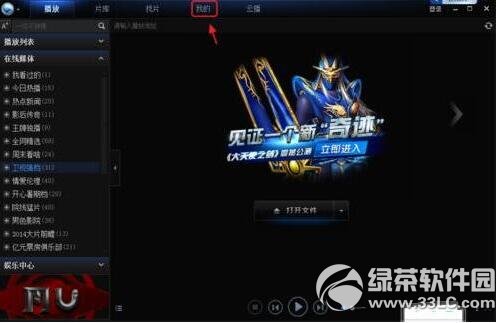
在打开我的播放记录界面,在左侧菜单中,选择“播放记录”在右边就会出现播放记录。
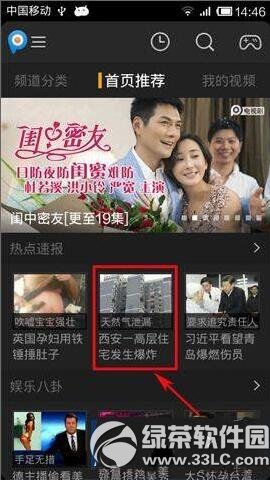
我们将鼠标移动到右边的播放记录时,会出现一个打叉的图标,点击它,就可以删除播放记录。
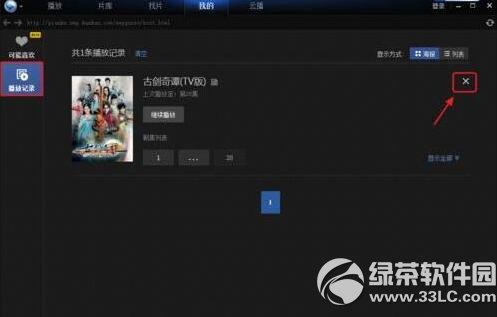
在删除播放记录后,右边会显示“播放记录为空”信息提示,说明删除播放记录成功。
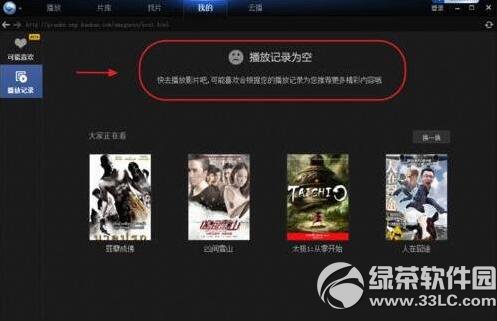
如果有多个播放记录,上述删除方法比较辛苦,接下来介绍一种快速删除方法,点击“播放”选项卡,在打开的选项卡下方会显示你所有的播放记录,然后点击右上方垃圾箱图标,就可以快速删除播放记录。
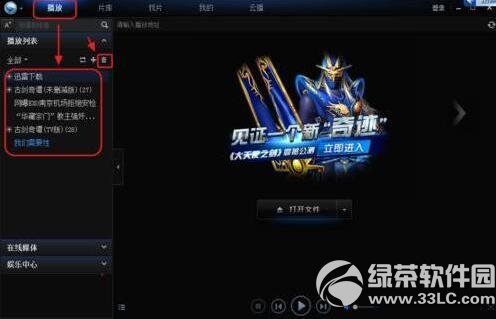
END
注意事项
删除迅雷看看的播放记录,保护你的隐私。
以上就是太平洋下载网小编为大家介绍的迅雷看看播放记录删除步骤,希望能够帮助到大家,如果想要了解更多资讯请继续关注太平洋下载网软件园。
太平洋下载网软件园小编阅读相关推荐:
迅雷看看绿屏怎么办?win7迅雷看看绿屏解决方法
迅雷看看开机启动怎么取消?取消迅雷看看开机启动方法2则
学习教程快速掌握从入门到精通的电脑知识
……